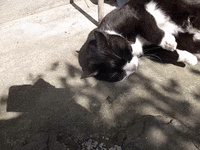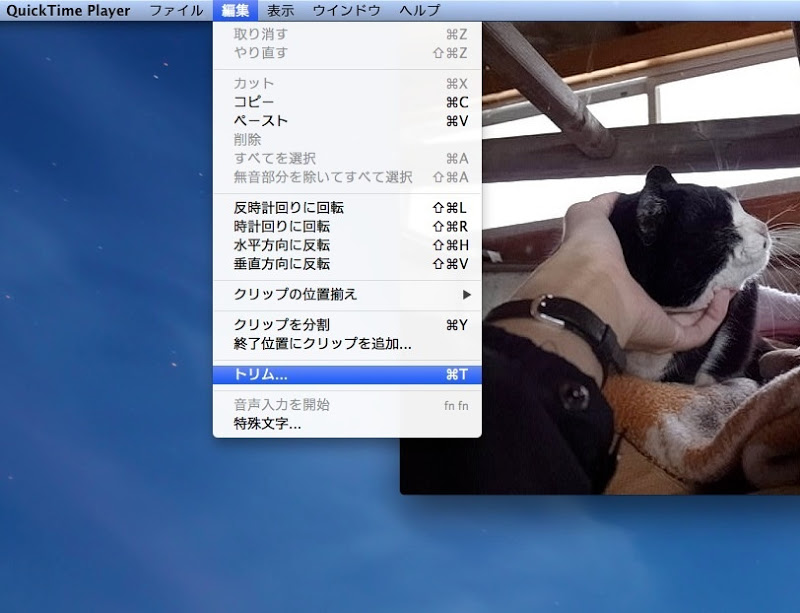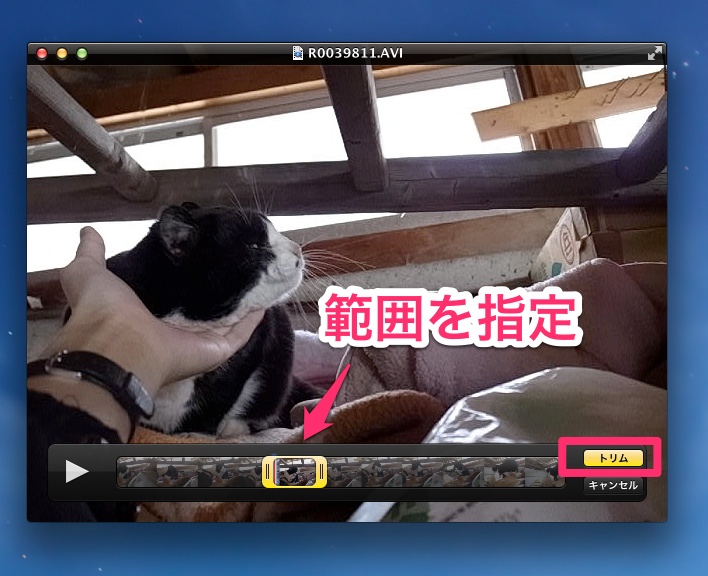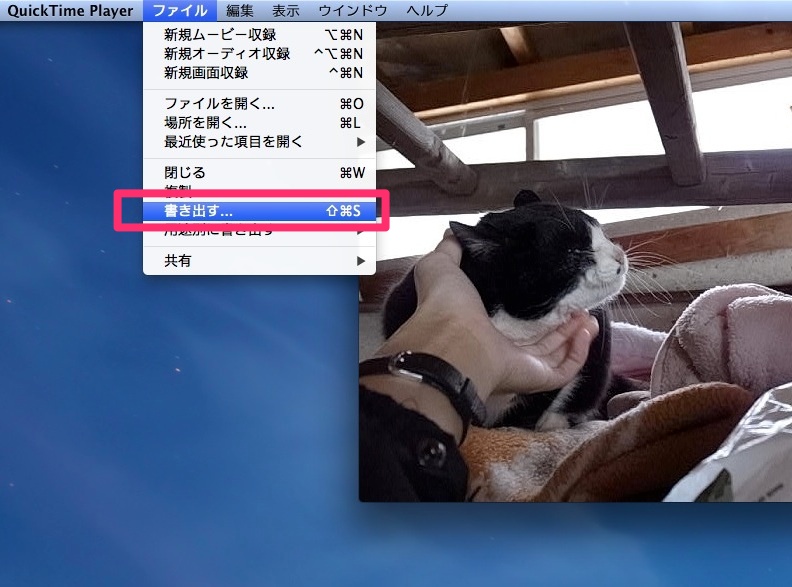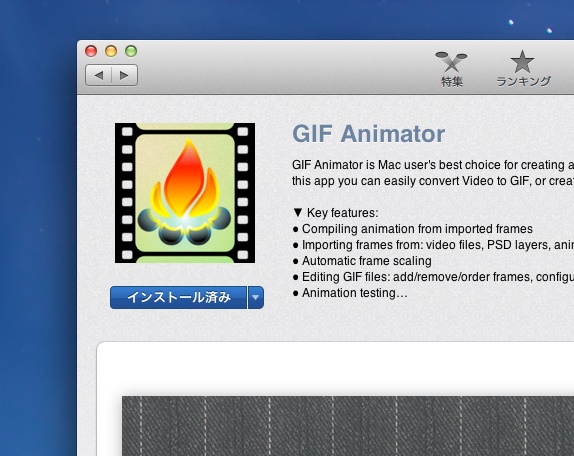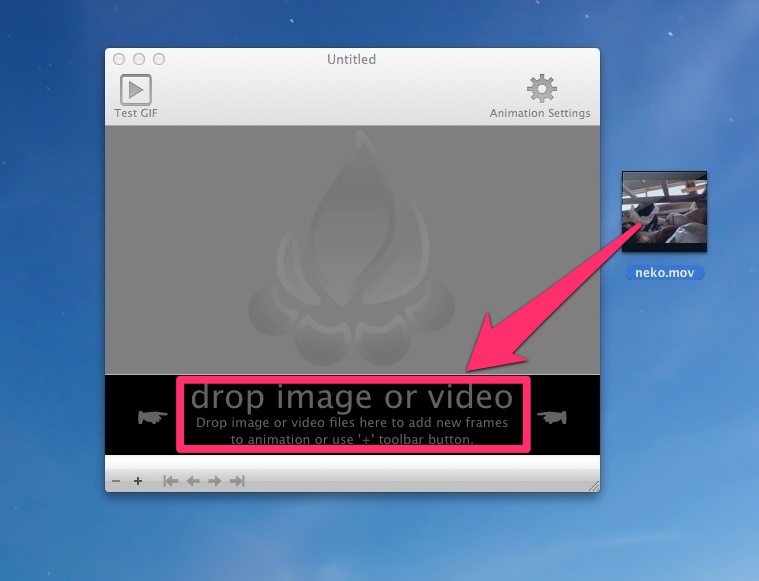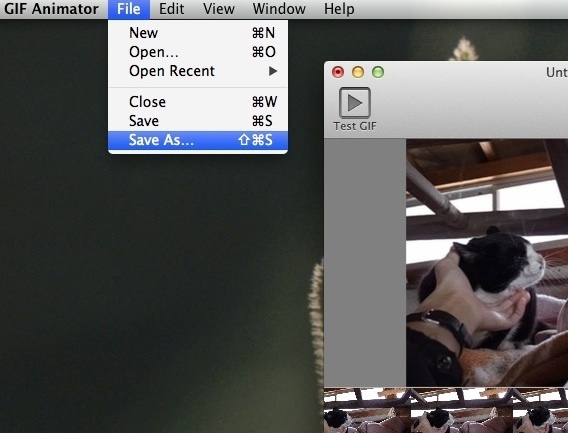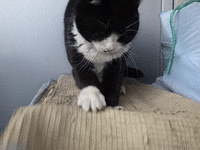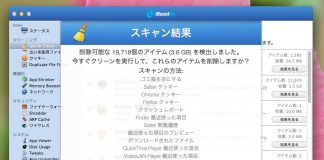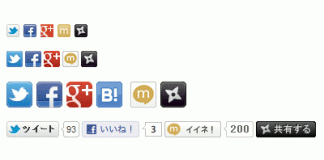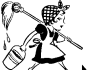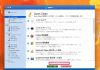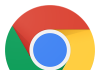実際にGifアニメーション変換ソフトで
作ってみたGif動画です。
動画を変換する前にやっておくことがあります。
動画ファイルは重いのでサイズダウンさせます。
ファイルサイズを小さくします。
数ギガのファイルだとブラウザに表示される前に
タイムアウトしてしまいます。
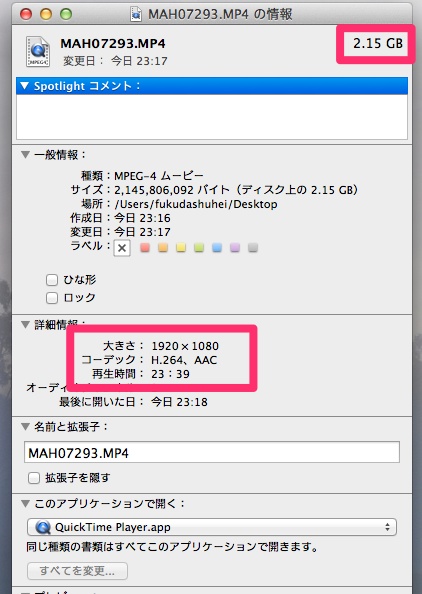
サイズを小さくするのは最初からインストールされている
QuickTime playerを使うのがオススメ。
編集メニューから【トリム】を選択
アニメーションにしたい部分だけ切り取ります。
だいたい5秒前後です。
範囲を指定できたらトリムボタンをクリック
トリミングできたらファイルメニューから【書き出す】
そして保存
トリミングしたファイルをGifに変換します
変換には【Gif Animator】というソフトを使用します
App Storeからダウンロード可能。
アプリを立ち上げるとサイズを決める画面になります。
用途に応じて変更します
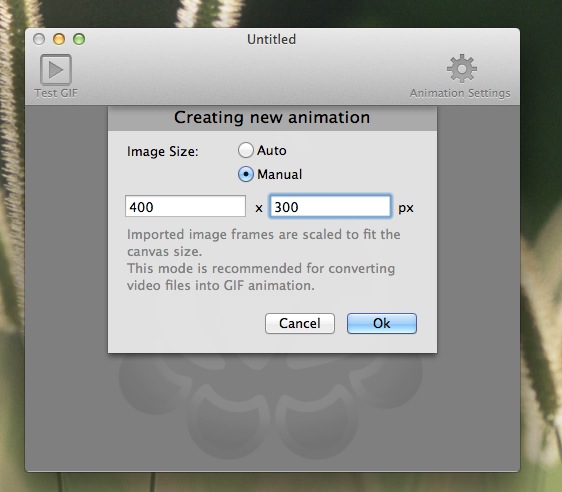
トリミングした動画ファイルを
画面の黒い枠にドラッグ・アンド・ドロップ
動画が読み込まれます。
数秒で終わる場合もあれば、読み込みが終了しない場合もあります。
終了しない場合は、QuickTime playerでトリミングしなおして
ファイルサイズをダウンさせて再チャレンジ
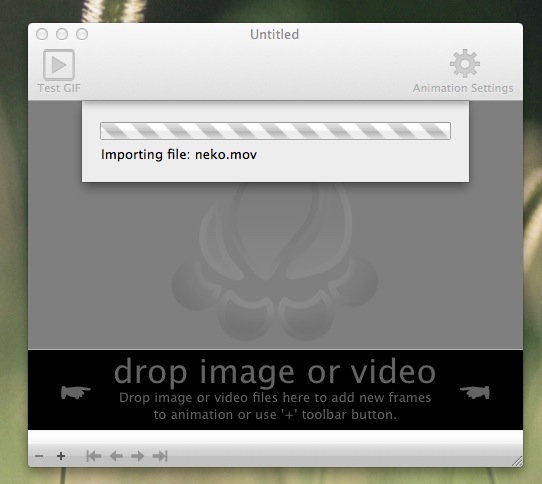
読み込まれたファイルは【Test Gif】ボタンをクリックすると
プレビューできます。
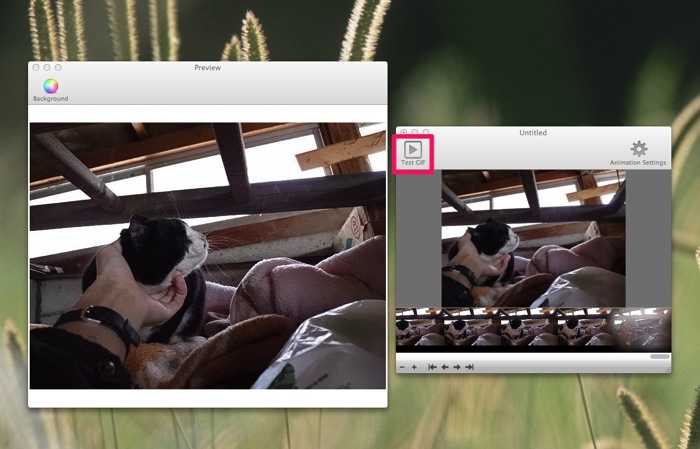
Gifを書き出す場合はファイルメニューから
【Save As】で保存
ブログに上げる場合
書きだされたファイルサイズ1M前後位を目標に圧縮
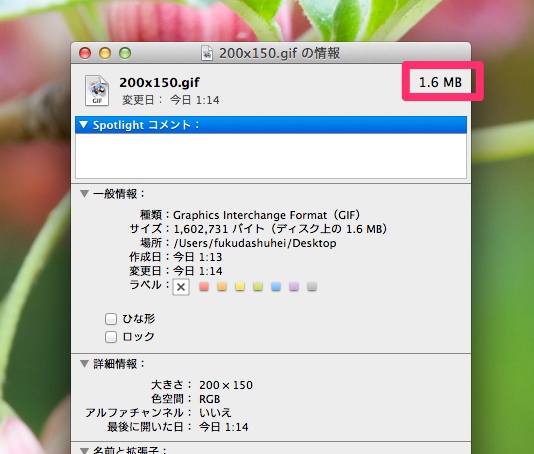
こんなかんじで出力されます。